Windowsファイル履歴の動作結果
前回の記事で設定をして時間が掛かりそうだったので一晩待ったのですが。
前の記事:パソコンでデータ削除しちゃった どうしよう?? というときの対策
どうも様子が変です。
何が変化というと
SDカード上にフォルダは出来ていたのですが肝心のデータが保存されていないんです。
これバックアップ出来ていない??
でも設定と言っても殆どないしなぜなんだろう?
仕方ないのでGoogle先生に聞いてみると同様の現象が沢山発生しているようです。
困りましたね。。
ファイル履歴の詳細ページにあるログを見てみると
こんなメッセージが出ています。
C:\Users\ユーザー名\AppData\Local\Microsoft\Windows\FileHistory\Configuration\Config でユーザー ライブラリの変更のスキャンと変更されたファイルのバックアップを実行できません
出来ませんと言われても困るんですけど。。
仕方ないので再度Google先生に聞いてみると
対処療法としてmusicをバックアップ対象から外すと旨くいったというものやファイル名で半角と全角で同じ読みのものがあると旨くいかないというものがありました。
え、こんなことでバックアップ出来ないの。。
どうも一つでもエラーのファイルが発見されると全部バックアップされないようです。
これ恐ろしくて使えないんですけど。。
毎回バックアップされているか確認しないといけないなんて。。
まあサーバーはオペレータがバックアップの確認をするのが普通ですけどそれは例外的な障害に対応するためであって日常的に起こるようなことの対応ではないですよね。
しかもパソコンで同じようなことはとても出来ない気がします。
ただSDカードも買ってしまったのでもう少し調査してみます。
ファイル履歴の設定を変更してテスト
とりあえず、ドキュメントとミュージックを除外して手動で実行してみます。
とりあえずは保存できたようです。
でもさすがにドキュメントは保存しないと意味がないですよね。
ドキュメントを保存しようとするとやはりエラーです。
仕方がないのでフォルダ毎どれがエラーになるのか地味に調査しました。
結果は「My Weblog Posts」というフォルダでした。
これはMicrosoft Witerというソフトが使っているフォルダのようで書いた記事の履歴が入っているフォルダです。
自社製のソフトが邪魔するってどういうこと?
と思ったのですがマイクロソフトさんではよく有ることなので考えても仕方ないですね。
とりあえず、以下のような形でバックアップできました。
実際に使うときは該当のファイルを選択して右上の履歴ボタンを押すと下図の様な画面が表示されます。
※テキストファイルだと中身も表示されるようですね。
確認後緑のボタンを押下すれば元の場所に戻すことが出来ます。
もし消してしまった場合は上記のような方法は取れませんのでフィル履歴の画面から復元することになります。
これで一応動くようにはなったのですが信用して良いのかどうかが今ひとつ判断しかねます。
また、容量に関しては複数世代バックアップを取ってもSDカードの空き容量は殆ど変わっていないので少なくとも重複したデータは2重に保存しないようになっているようです。
まあしばらく様子を見ることになるかと思います。



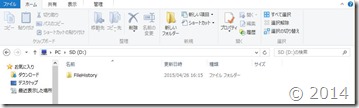
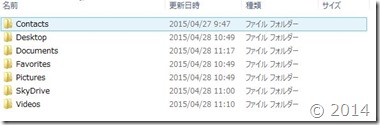
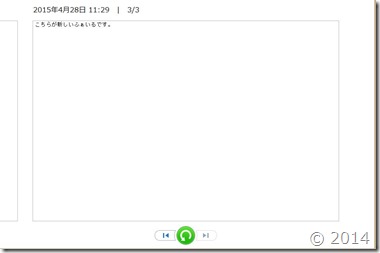


コメント